

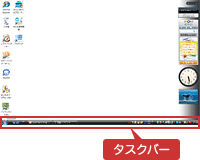
パソコンの画面のいちばん下に左端から右端まで伸びている灰色の帯を「タスクバー」といいます。
「スタート」ボタン![]() や、いま使っているアプリケーションソフト、パソコンを起動中は常に動いているアプリケーションソフトのアイコン、現在の時刻などが表示されます。
や、いま使っているアプリケーションソフト、パソコンを起動中は常に動いているアプリケーションソフトのアイコン、現在の時刻などが表示されます。
このタスクバーは、なくなることはありません。
ただ、幅(高さ)を変えたり、画面の左端や右端、上端に移動したり、マウスポインタをその場所に移動したときにだけ表示されるようにすることができるので、どこにいったかわからなくなっただけだと思います。
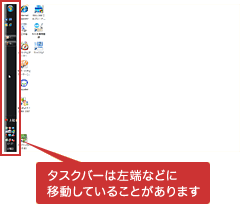
まず、「スタート」ボタン![]() が、画面の左上や右上にないか探してみてください。スタートボタンが見つかったら、その下や右側にあるのが、タスクバーです。これは、タスクバーの位置を変えてしまったせいです。
が、画面の左上や右上にないか探してみてください。スタートボタンが見つかったら、その下や右側にあるのが、タスクバーです。これは、タスクバーの位置を変えてしまったせいです。
スタートボタンが見つからないときは、必要なときだけタスクバーが表示されるように設定されているのだと思います。マウスポインタを画面の下端に移動してください。スーッとタスクバーが出てきませんか?
下端で表示されないときは、画面の左端、右端、上端にも移動してみてください。
タスクバーの表示方法を元に戻したい場合や、使いやすいように変更する場合は、次のように操作してください。
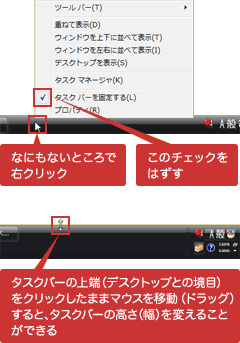
タスクバーのなにも表示されていないところを右クリックして、表示されたメニューで「タスク バーを固定する」にチェックがついているときは、クリックしてチェックをはずす。
タスクバーとデスクトップの境い目を上下(または左右)にドラッグして幅を調節する。
タスクバーのなにも表示されていないところを右クリックして、表示されたメニューで「タスク バーを固定する」をクリックしてチェックをつける。
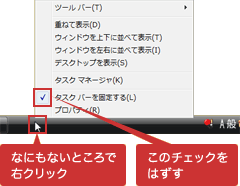
タスクバーのなにも表示されていないところを右クリックして、表示されたメニューで「タスク バーを固定する」にチェックがついているときは、クリックしてチェックをはずす。
タスクバーとデスクトップの境い目を上下(または左右)にドラッグして幅を調節する。
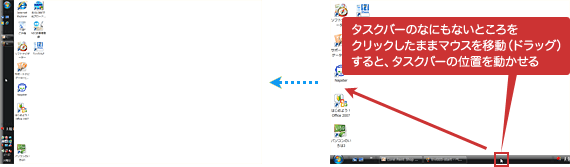
タスクバーのなにも表示されていないところを右クリックして、表示されたメニューで「タスク バーを固定する」をクリックしてチェックをつける。
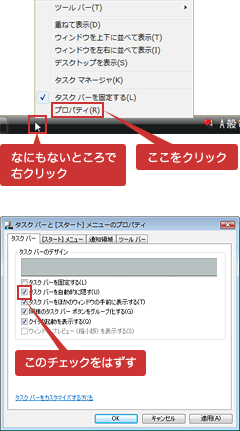
タスクバーのなにも表示されていないところを右クリックして、表示されたメニューで「プロパティ」を選ぶ。
「タスクバーと[スタート]メニューのプロパティ」という画面が表示されます。
「タスクバーを自動的に隠す」をクリックしてチェックをはずし、「OK」をクリックする。
